Начини да се одредите и проширите радни век ССД уређаја

- 3141
- 346
- Moses Gerlach
Сваки корисник зна да без довољне количине слободног простора на чврстом диску неће моћи да похрани потребне податке, фотографије, филмове, постави многе игре и програме.
Раније су биле могућности избора. За стационарне рачунаре и лаптопове, искључиво оштри точкови (чврсти дискови) ХДД су се нуде искључиво. Штавише, у почетку нису се могли похвалити чврстим количинама меморије, нудећи буквално 32-64 ГБ за много новца.

Сада је ХДД приобилно пао. А њихови конкуренти су постали чврсти -Стати погони ССД типа. Они их углавном бирају они који купују нови лаптоп или сакупљају лични рачунар.
Али ССД технологија се развија само и постепено се побољшава. Један од главних проблема је ограничен број циклуса записа и брисање података. Чим се овај ресурс заврши, погон престаје да функционише. Постоји неколико опција за решавање овог проблема. Сви су усмјерени на промену показатеља перформанси службеног века ССД-а погона према повећању. Како то учинити, сазнаћете ускоро.
Општи правила о раду
Говорећи о томе како повећати радни век сервиса за ССД чврсти уређај, не смемо заборавити на опште принципе њиховог рада. Ако прекршите ове препоруке, тада све остале одлуке и методе о којима ће се детаљно разговарати немају смисла.

Морате да преузмете 2 кључна правила на основу:
- Увек оставите резерву слободног простора. У случају ССД-а, изузетно је пожељно да око 15% укупно остаје нетакнути. И то ће се више понуда бити, то је боље. Ово је посебност таквих дискова. Због тога можете продужити радни век и пружити оптималне услове за погон погона.
- Користите само АХЦИ режим рада. У овом је режиму да ће погон најбоље открити свој потенцијал, дати максималне перформансе, али истовремено такође служи што је дуже могуће.
На основу ових кључних принципа рада, има смисла говорити о даљим мерама.
Постоји неколико начина да продужи радни век вашег ССД погона и смањите вероватноћу да промените диск за неколико година. Само ако нема потребе да се простор прошири, а неће бити места за инсталирање другог ССД-а.
Како одредити радни век
Важно је схватити да сви ССД погонски погони имају одређени радни век. Ово не значи да га је прописао произвођач. Овде говоримо о ограниченом броју циклуса рекорда. Ако пређете ове оквире, вероватно је да уређај неће успети и више неће моћи да ради више.

Многи корисници су природно заинтересовани да провере животни век ССД диск.
То можете да користите помоћу посебне формуле. Омогућује вам да одредите преостали ресурс на ССД погону и израчунате када ће коначно пропасти.
У случају ССД-а се углавном користи меморија типа МЛЦ-а. Стога ће то бити логично да га узмете за пример израчунавања. Техничка документација каже да је просечни показатељ броја циклуса преписивања 3 хиљаде.
Претпоставимо да је чврсти диск дизајниран за 120 ГБ. У просеку се бележи 15 ГБ дневно.
Као резултат, морате да се вишеструко помножите са 120 ГБ и поделите са 15 ГБ. Испада 65 година.
Важно је схватити да је ово само теоријско животни век за ССД, јер ће право трајање перформанси бити много мање. Слободно поделите резултирајући број за још 10.

Приликом одређивања на тај начин тренутни ресурс вашег ССД-а, још увек постоји много питања. Како да сазнате израчунатом формулом, приближан живот радника, нема ништа компликовано. Али претпоставимо да је корисник сазнао да његов ССД остане да живи 2 године. Које акције треба да предузме, питање је сасвим очигледно. Не, прерано је да се креће иза новог диска. Има смисла покушати да повећате израчунати теоријски ресурс. Са надлежним акцијама, чак и са условним 3 године које су остале у пракси, погон може трајати 5-6 година, или још више.
Како повећати радни век услуга
Сада директно на питање како да продужите прави радни век вашег типа ССД уређаја и шта да радите за то.
хттпс: // ввв.ЈуТјуб.Цом / сат?в = тд_миа93гвк
Да би се постигао жељени резултат, могуће је:
- Идите на АХЦИ режим;
- Искључивање дефрагментације;
- укључите облогу;
- Искључите индексацију;
- Укључи кеширање;
- ослободи се смећа;
- Искључите или пренесите датотеку за пумпање;
- Искључите Гиббернацију;
- искључите заштиту;
- Ажурирајте управљачки софтвер и управљачке програме;
- Деактивирај СуперФецх.
У ствари, свако од ових решења даје позитиван резултат у погледу повећања ресурса погона. Али такве акције могу имати обрнуте последице. Према томе, свака ставка треба размотрити детаљније.
Суперфетцх
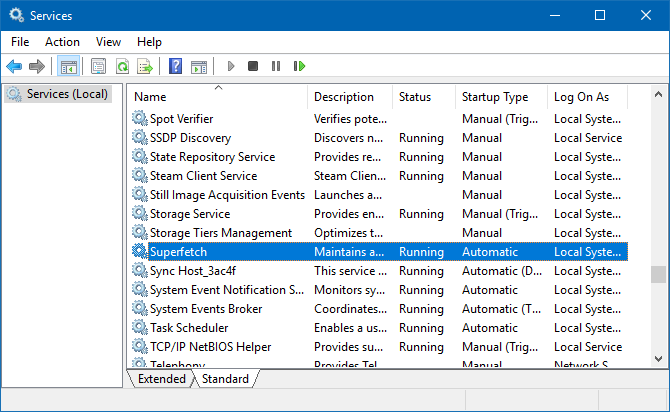
Ако је главни задатак у облику продужења животе погона, искључивање представљеног алата интегрисаног у оперативни систем ће дати одређени резултат.
Али овде је важно бити опрезан. Када су услуге искључене, број циклуса и записа ће се мало смањити. ПЦ перформансе ће пасти мало паралелно.
Пракса показује да решење не даје најимпресивнији ефекат. И ако перформансе пати од тога, тада се појављују сумње у вези са применом ове методе. Посебно на рачунарима и лаптоповима који се у почетку не могу похвалити чврстим карактеристикама.
Фирмваре и управљачки програми
Топло се препоручује да се одржи релевантност свих возача и фирмваре-а за сам погон, као и за БИОС.
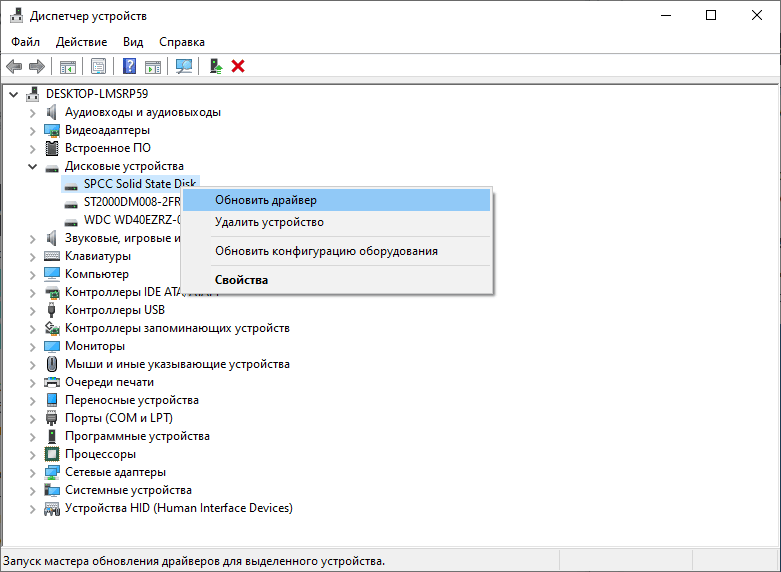
Грешка је да се разматра да ажурирања конзумирају само ресурс и додају смеће. У ствари, ажурирања побољшавају систем, позитивно утичу на ССД.
Ова метода је ефикасна и веома корисна. Не само за погон, већ и за цео оперативни систем.
Заштита
Постоје они који вас саветују да искључите одбрану, ако је само погон дуже служио.
Врло сумњива препорука. Ако искључите одбрану оперативног система, ударци ће се попети на њега. А ОС се више неће моћи да се носи са њима, јер сте властите руке ускраћене због овог штита.
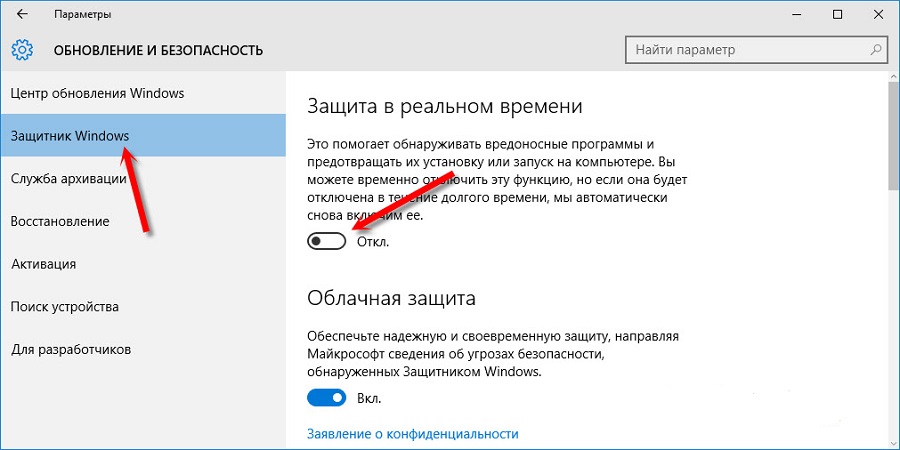
Они који су се ипак одлучили за тако осип корак требали ићи на "мој рачунар", отворити њена својства и искључити одбрану у одељку "Заштита система".
Још једном је вредно понављати да је то ради одржавања ССД ресурса, ово је једно од најнебилнијих решења.
Гибернација
Укратко, опишите ову функцију, а затим овде говоримо о систему процеса. Због ове функције, обим окупиране РАМ-а бачен је на носач у облику посебне датотеке.
Када се систем врати, подаци се поново преписују у сећање на РАМ-у како би најзначајније вратили оригинално стање рачунара. То убрзава покретање оперативног система, њене перформансе се повећава.
Ако искључите овај режим, радни век погона заиста ће се повећати.
Да бисте прекинули везу, довољно је да отворите командну линију и региструјте се овде "ПоверЦФГ -Х искључено". А затим кликните на Ентер.
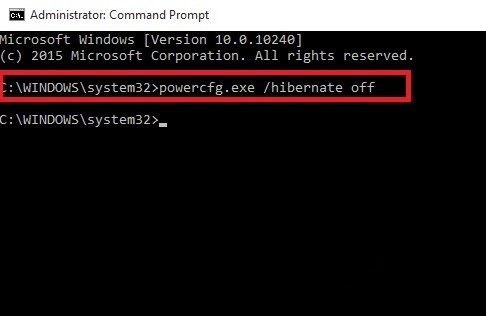
Важно је узети у обзир да је такав поступак сигуран за погон. Али ипак негативно утиче на живот диска. На пример, информације једнаке количини РАМ-а могу се поновити за један циклус. А понекад је то 4-8 ГБ, ако не и више.
Али не можете да инсистирате на искључивању ове функције. Помоћу његове помоћи можете брзо да сачувате и вратите датотеке са којима је корисник радио, ако је наједном рад рачунара нагло завршен погрешно.
Пумпање датотека
Још једна препорука односи се на искључење посебне датотеке за пумпање. Остали једноставно саветују да га преносе на ХДД ако је ово упарено са ССД-ом.
Опција са искључивањем датотеке је изузетно контроверзна. Боље је то да то не учинимо, чак и када је РАМ-а из 8 ГБ или више. Када се искључи, бројни програми и игре можда неће покренути или се појављују грешке током рада.
Ако пребаците на чврсти диск (ХДД), тада ће рачунар изгубити у перформансама.
Коју опцију да одаберете, сви одлучују за себе.
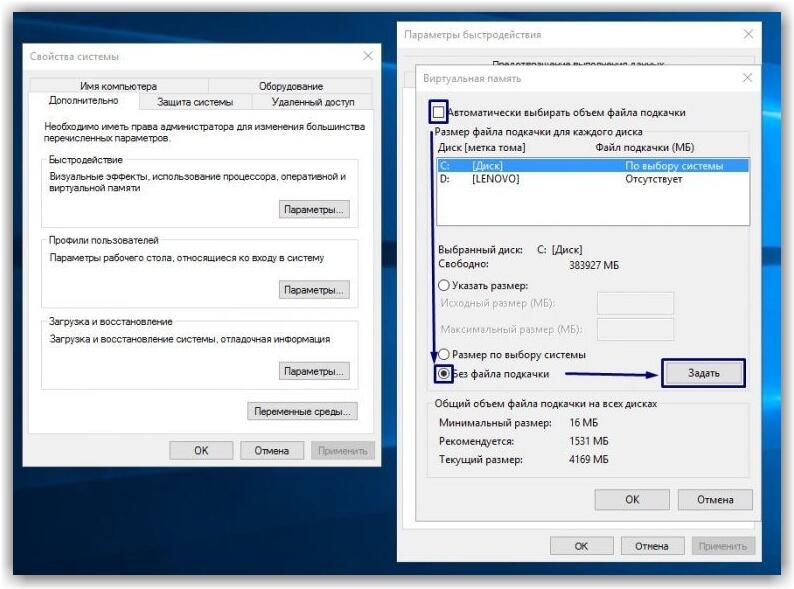
Да бисте искључили датотеку која вам је потребна:
- уђите у својства рачунара;
- Отворите одељак "Додатни параметри";
- Кликните на "Додатно";
- Иди на "перформанс";
- Даље у "параметрима";
- У овом прозору кликните "Додатно";
- а онда "променити";
- Биће линија "Аутоматско одабир јачине датотеке" аутоматски одабира са којим је потребно да уклоните квачицу;
- Испод, ставите ознаку насупрот линијском линијом "без свињске датотеке";
- Спремите промене и поново покрените рачунар.
Ако приметите да је након тога почео да ради и погоршани рачунар, биће тачније да вратите претходна подешавања.
Смеће
Али оно што се може учинити без икаквог страха је да се рачунар очисти од разних смећа.
Генерално, топло се препоручује да се не складишти различито смеће на погону, огромне каталоге музичке и филмове библиотеке. Тада се дефинитивно нећете морати бринути о чињеници да се животни циклус ССД-а долази до краја.
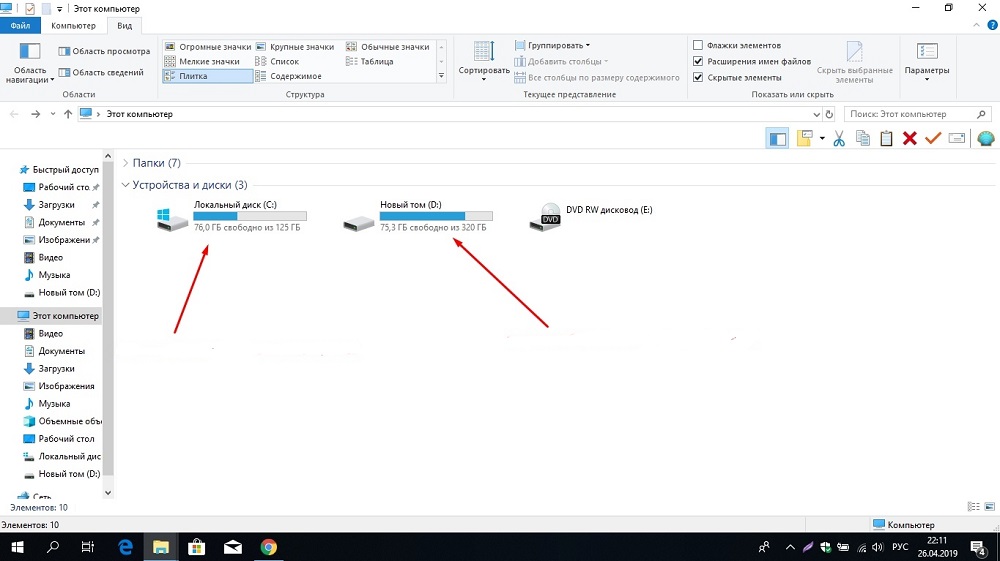
Савет се чини једноставним, али не могу сви да га примене. Прецизније, корисници су посљедишни корисници на то, размотрите такве мере да буду безначајне.
Ако постоји прилика, филмови, видео снимци, музика и фотографије, чувајте на ХДД-у.
Такође повремено користите посебне комуналије ЦЦлеанер типа.
Индексирање
Потребно је на рачунару како би се осигурала брза претрага жељених датотека. У ствари, наступ са индексацијом је око 10%. Али операције читања ће се стално појавити.
Под условом да говоримо о високим ССД-у, готово је бесмислено да користи индексацију. Ради трајности погона, то би требало да буде искључено.
За ово вам је потребно:
- Позовите контекстни мени диска десно дугме;
- уђите у "Својства";
- Напротив резолуције индексације, уклоните квачицу;
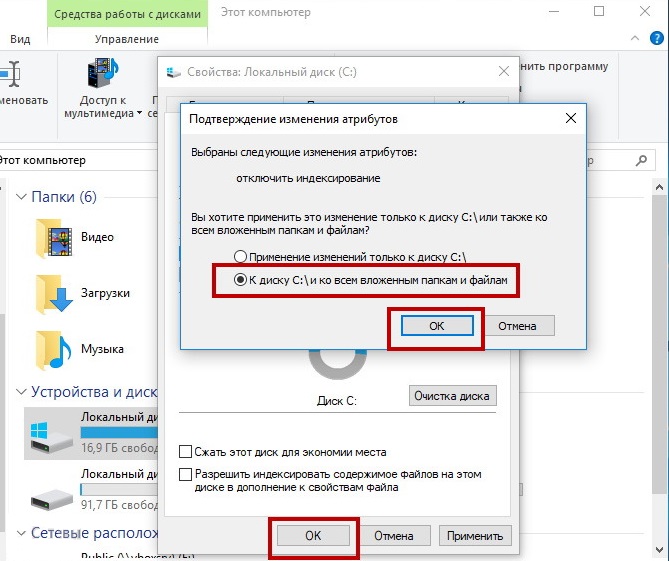
- Кликните на "ОК".
Све, индексација је онемогућена.
Кеширање
Али напротив, боље је да га укључите. Солид -Стати дискови трају дуже и радите брже ако је ова функција активна.
Овде нема ништа компликовано. Корисник је потребан:
- Притисните диск са десно дугме;
- Отвори својства;
- Идите на одељак "Опрема";
- Овде кликните на "Својства" овде;
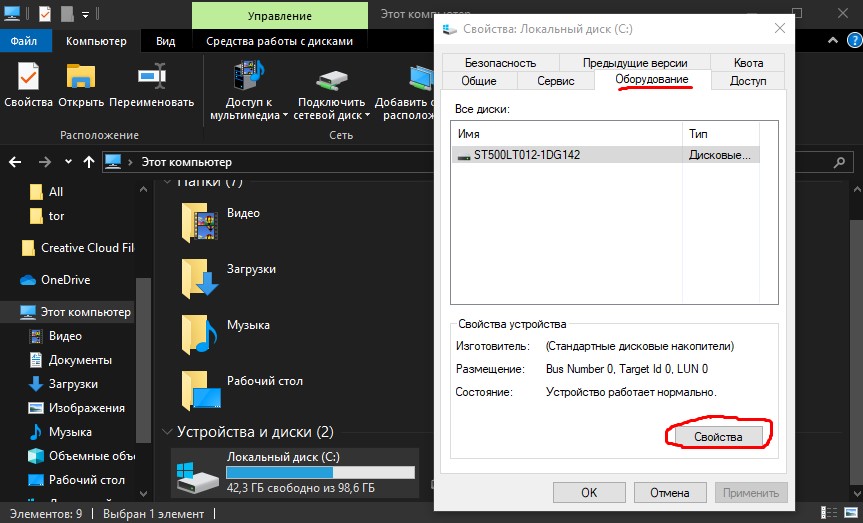
- У картици "Политика" уверите се да је чек на првој тачки на кеширању;
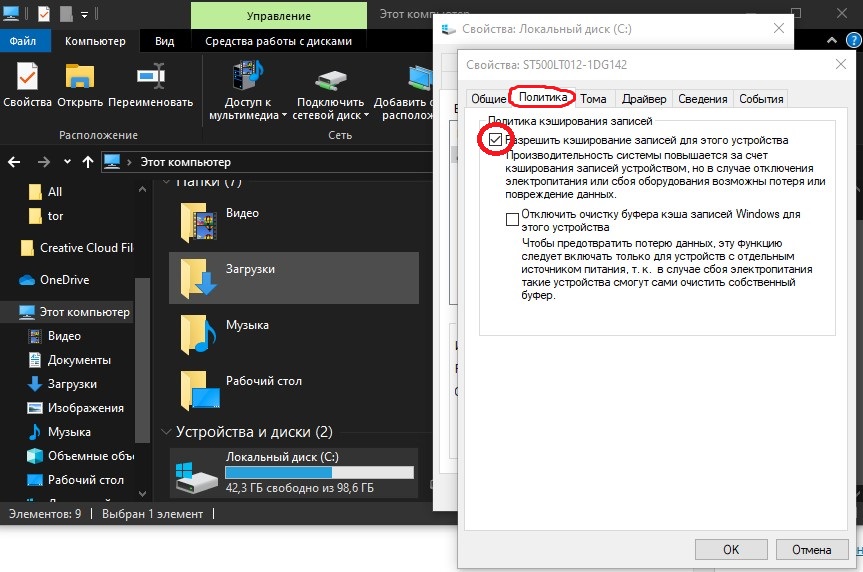
- Ако провера не вреди, ставите је;
- Кликните на ОК.
Једноставна, али ефикасна метода за подизање перформанси и бринути се о трајности погона.
Подрезати
Ова технологија се такође препоручује да се укључи. Она је одговорна за ПЦ да би обавестила контролер о ослобађању одређеног подручја диска након уклањања програма, примене или других података.
Важно је да разумете да на обичним чврстим дисковима, када избришете податке, не нестају у потпуности, али су означени само посебним маркером. Плус је да се такви подаци могу вратити док не заузму друге информације.
А ТРИМ технологија вам омогућава да у потпуности избришете податке. Активан је подразумевано на Виндовс 7-10 ОС.
Стога морате да се уверите у то. За ово вам је потребно:
- Покрените командну линију;
- Напишите овде "ФСУТИЛ ВХИТАИНЕ УПОТРЕБА АНИАБЛИГЕЛЕТЕНОТИФИ".
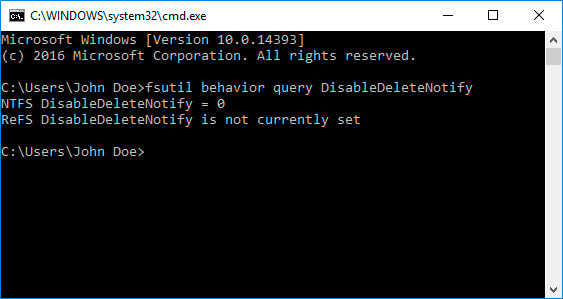
Ако видите број 0 у одговору, тада је технологија активна. Ако постоји 1, искључен је. Да бисмо омогућили технологију, потребан нам је тим "ФСУТИЛ понашање Постављање онемогућене цене 0". За деактивацију, респективно, на крају је прописано 1.
Активација за подрезивање даје значајно повећање у погледу издржљивости ССД-а.
Дефрагментација
Пошто је Виндовс ОС више фокусиран на рад са ХДД-ом, неке функције за ССД штету само штету. Један од њих је дефрагментација.
С обзиром на карактеристике функције функције, она ће заправо преписати податке о ССД-у, што је потпуно сувишно и бескорисно. Штавише, ресурс погона се смањује тако.
У овом случају, најтачније решење би било искључено дефрагментација. За ово:
- На диску са ОС-ом кликните десно дугме, отварање контекстног менија;
- Идите на "Својства";
- Даљњи одељак "Сервис";
- Кликните на "Оптимизе" овде;
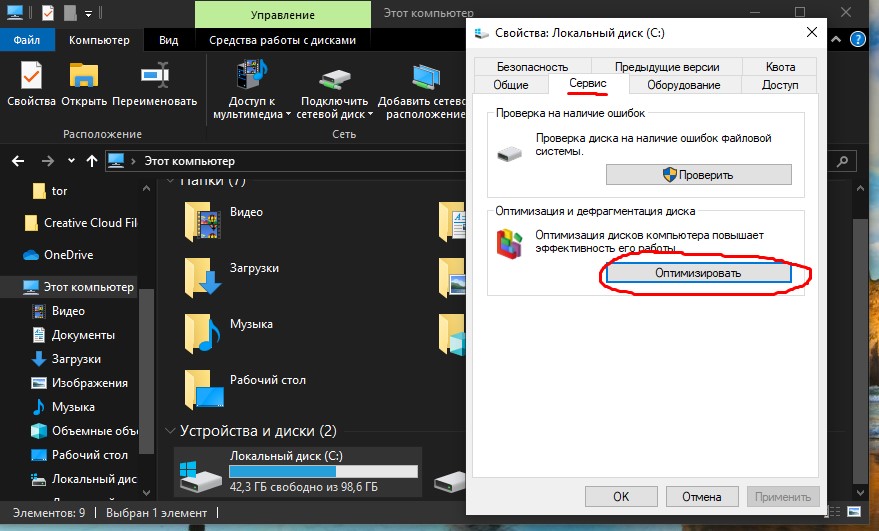
- У прозору који се појави кликните на "Промените параметре" или "Подесите распоред";
- Следеће "Изаберите";
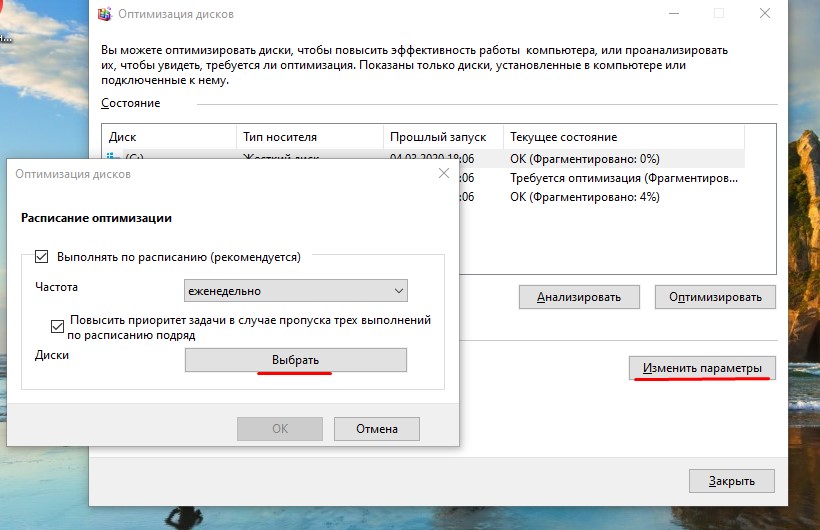
- Уклоните квачицу насупрот диску;
- Потврдите промене на дугме "ОК".
Нема ништа компликовано у искључивању дефрагментације. Штавише, дефинитивно неће бити оштећења ССД-а. Ово је чак и корисна промена која проширује живот погона.
Ахци
Ако диск не ради у овом режиму, онда можете заборавити на употребу неких корисних функција. Они ће бити једноставно неприступачни.
Да бисте проверили тренутни режим, отворите менаџера уређаја и изаберите одељак ИДЕ / АТА. АХЦИ би требао бити изабран овде.
Такође се препоручује отварање БИОС-а и овде извршити промене. Одељак који је одговоран за коришћени режим обично је означен као конфигурирање САТА или САТА режим. Овде само требате прећи на АХЦИ.
Спремите измењене промене, а затим поново покрените рачунар. То су ови кораци који се обично узимају за оптимизацију рада чврстог система.
Такође ће бити корисно користити посебне комуналије. Неки од њих помажу само да провере само ССД државу, док други пружају додатне функције и могућности.
Услужни програми за ССД
Да бисте пратили животни век ССД, као и контролисању тренутног стања погона, можете да користите једну од популарних услужних програма. Наравно, то није начин да се продужи живот уређаја, али једноставно средство за контролу. Услужни програм ће бити користан онима који не знају како можете видети преостали ресурс вашег ССД диск-а.
Штавише, број услужних програма непрестано расте. Не би сви они требали да преузму и користе, јер су у неким случајевима корисници сматрали да су скривене штетне у. Уместо једноставног скенирања система учитали су још више процесора, носећи погон.
Пре провере ресурса вашег ССД-а, требало би да одлучите о избору одговарајућег алата за надгледање ССД-а. Овде је вредно истакнути првих 10 заиста корисних и сигурних комуналних услуга.
Рејтинг нема обавезујуће за одређено место у првих 10, али приказује листу доброг, верификованог и ефикасног алата за проверу и праћење диска.
ССД живот
Ако сте заинтересовани за радни век вашег ССД диска, његова верификација у Виндовс 10 и ранијим верзијама оперативног система може се извршити коришћењем представљеног услужног програма.
Живот ССД-а је једно од најпопуларнијих и прилично једноставних решења за рад са чврстим уређајима. Утилити дијагностицира стање диска и приказује ресурсе у проценту екрана.
Живот ССД има 3 опције извршења. Ово је 1 преносни програм који не захтева инсталацију и још 2 програма са инсталацијом. Један од њих је бесплатан.
Програми који су инсталирани могу радити у позадини, као и праћење стања диска у реалном времену.
Корисност се може конфигурирати тако да скенира диск са одређеним интервалом, након чега приказује компаративне статистике на екрану.
Информације о кристалној диску
Такође бесплатни програм за дијагностику и проверу стања, остатак тренутног ресурса чврстог система типа ССД.
Могућности услужног програма треба да укључују провјеру брзине читања и снимања, контроле температуре и преосталих ресурса. Програм такође подржава паметну технологију која вам омогућава да процените дискове. Укупно постоји неколико опција програма. Ово је преносна и инсталирана верзија.
Преглед диска
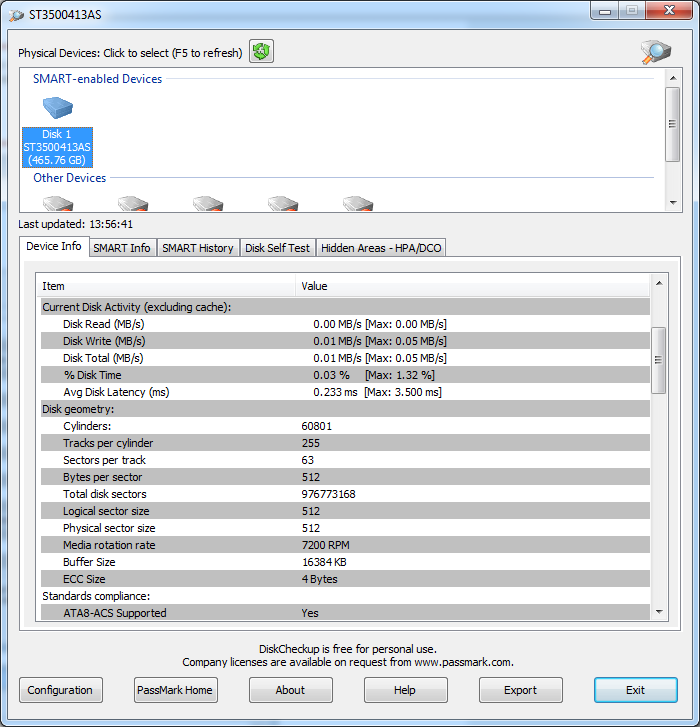
Сада знате како можете продужити живот вашег чврстог ССД диск-а, додатно бисте користили државне комуналне услуге. Представљени алат је погодан за Виндовс 10, као и за раније верзије оперативног система Виндовс.
Услужни програм је једноставан, али је користан. Може да утврди брзину и перформансе дискова. И оцењује не само ССД, већ и ХДД.
ССД спреман
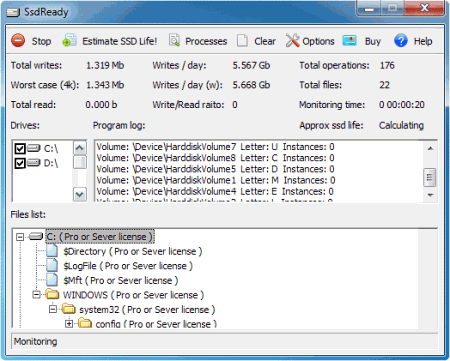
И овај услужни програм ради само са ССД форматом за складиштење. Након дијагнозе, резултат се издаје у облику преосталих ресурса, трајање рада. Програм прикупља информације о записима и читању, на основу којег закључак чини.
Предности програма су да практично не узима меморију рачунара, не учитава процесор и ради у позадини.
Тврди диск сентинел
Универзални услужни програм који ради са неколико главних врста дискова, укључујући УСБ. Контролише перформансе и температуру рачунара. Ако параметри прелазе дозвољене, корисник добија обавештење.
Алат стално прати брзину преноса, температуре и других параметара. Користећи услужни програм, можете сазнати о грешкама, акумулирани сатови погона, а не само.
ХДД Сцан
Упркос имену, овај бесплатни програм не ради не само са ХДД-ом, већ и са ССД погонима.
Чекови за грешке, контролише "здравствене" уређаје, даје визуелну статистику. Утилити прати дискове у реалном времену.
ССД Твеакер
Још један бесплатни програм који вреди приметити. Једноставно је у раду, али врло ефикасно. Она не само контролише стање диска, већ може искључити и непотребне операције које се јављају у оперативном систему. На тај начин повећавајући живот погона.
Рад алата можете подесити ручно или се ослањати на аутоматске поставке.
ХД Туне
Апликација има плаћену и бесплатну верзију.
Бесплатни услужни програм садржи ССД тестове за складиштење, а такође скенира меморијске картице. Плаћена верзија има ширу функционалност. Уз њихову помоћ, можете пратити готово све карактеристике, спровести тестове и тестове.
Активни паметан
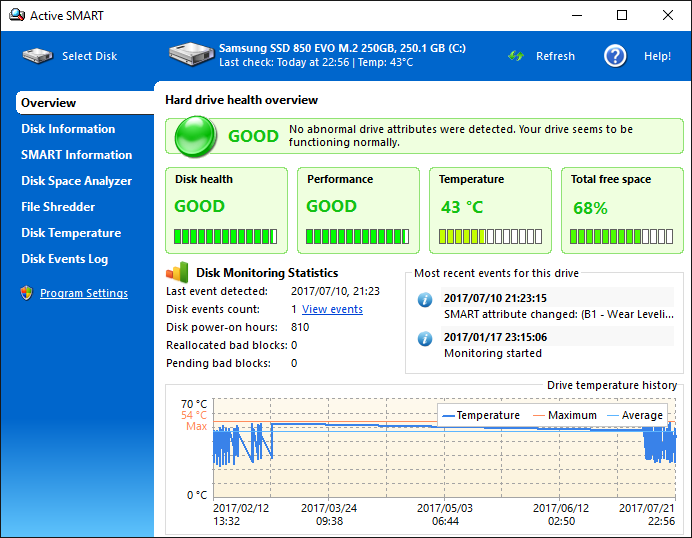
Услужни програм се развија са циљем да континуирано надгледа температурне показатеље, продуктивност, перформансе погона различитих формата. Подржава рад са ССД и ХДД-ом.
Ово је условно бесплатан услужни програм који се може користити 2 недеље без плаћања. Захтева инсталацију. Погодно за рад са свим Виндовс оперативним системима који почињу са Виндовс КСП-ом.
Као ССД референт
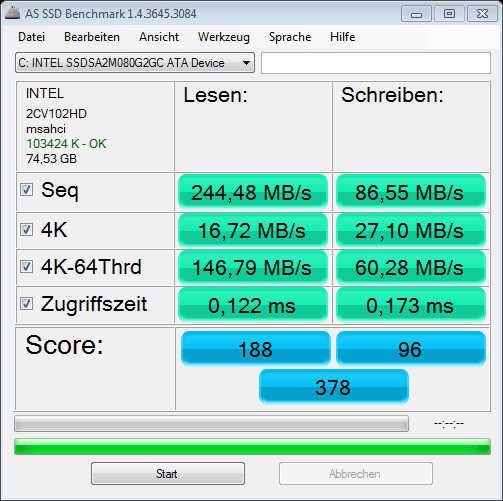
Брзи тест. Програм је потпуно бесплатан. Једини недостатак може се сматрати одсуством русификованог менија. Остало је сјајно решење.
Испитајте брзину снимања и читање, анализира стање погона.
Без обзира на одабрани алат за управљање државним управљањем, не бисте требали рачунати на њих као средство за повећање радника ССД-а.
Они су, радије, програми за разјашњење да ли одређене мере помажу да се продужи живот погона, који су горе описани. Искључивањем дефрагментације или активирање осталих процеса, започните услужне програме и проверите како диск сада функционише и које су промене догодиле након предузетих мера.
- « Начини да се убрзају паметне телефоне на Андроиду
- Камера са Ви-Фи карактеристикама синхронизације и рачунара камере »

